Stapsgewijze handleiding - Gebruik iforgot.apple.com om uw wachtwoord vandaag nog opnieuw in te stellen
U probeert een app te downloaden of toegang te krijgen tot iCloud, maar plotseling wordt u gevraagd een wachtwoord in te voeren dat u zich niet kunt herinneren. Apple ID-wachtwoord opnieuw instellen wordt je enige hoop. Of je nu recentelijk je telefoonnummer hebt gewijzigd, een tweedehands iPhone hebt gekocht of al een tijdje niet bent ingelogd, buitengesloten worden van je Apple-account kan frustrerend en storend zijn. Gelukkig biedt Apple een selfservice-herstelplatform via de iForgot-website. En als dat niet werkt, zijn er krachtige alternatieven beschikbaar. Deze handleiding leidt je door alles heen, van het gebruik van de officiële resettool tot het ontgrendelen van je apparaat wanneer de gebruikelijke methoden mislukken.
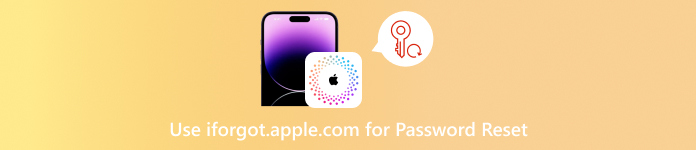
In dit artikel:
Deel 1. Wat is iForgot Apple ID-wachtwoord opnieuw instellen?
Apple biedt hulp aan gebruikers die problemen hebben met de toegang tot hun Apple ID via de officiële website https://iforgot.apple.com met de tool iForgot Apple ID-wachtwoord opnieuw instellen. Of u nu uw wachtwoord bent vergeten, bent buitengesloten na te veel mislukte pogingen of de toegang tot vertrouwde apparaten bent kwijtgeraakt, deze online tool begeleidt u door een veilig herstelproces om uw inloggegevens opnieuw in te stellen en uw account te ontgrendelen.
Het belang van een Apple ID
Je Apple ID is geen e-mailadres, maar een identificatienummer dat je verbindt met het hele Apple-ecosysteem. Het koppelt je gegevens en abonnementen aan:
• iCloud: Back-up, notities, foto's, contacten, enz.
• App Store en iTunes: Toepassingen, Muziek, Films kopen.
• Vind mijn: Uw apparaten vergrendelen en lokaliseren.
• Abonnementen: Met een Amerikaanse Apple ID kunt u zich abonneren op iCloud+, Apple Music, TV+, Fitness+, enz.
• Apple Pay en Wallet: Digitale kaarten en beveiligde betalingen.
Wat iForgot doet
De iForgot-service elimineert de problemen die gebruikers kunnen ondervinden, omdat het helpt bij:
1. Wachtwoordherstel als u het wachtwoord bent vergeten.
2. Verwijder de vergrendelingsstatus van Apple ID-accounts die om veiligheidsredenen zijn vergrendeld.
3. Identiteitsverificatie gebeurt via vertrouwde apparaten, telefoonnummers en e-mail.
4. Accountherstel starten wanneer geverifieerde opties niet toegankelijk zijn.
5. Helpen bij het verwijderen van activeringsvergrendelingen op apparaten waarvan de gebruikers eigenaar zijn en die als rechtmatige eigenaren van de apparaten worden beschouwd.
Wanneer moet u iForgot gebruiken?
Hier zijn specifieke situaties waarin iForgot uw beste optie is:
| Situatie | Voorbeeld |
| Wachtwoord vergeten | U bent al een tijdje niet ingelogd en kunt uw Apple ID-wachtwoord niet meer herinneren. |
| Geblokkeerde account | Er zijn te veel mislukte inlogpogingen geweest, waardoor uw Apple ID is geblokkeerd. |
| Geen vertrouwde apparaattoegang | U bent uw iPhone kwijt en kunt geen 2FA-codes ontvangen. |
| Activeringsslot | Je hebt een tweedehands iPhone gekocht die nog steeds aan de vorige eigenaar is gekoppeld. |
| Verdachte activiteit gedetecteerd | U heeft een e-mail van Apple ontvangen waarin staat dat uw account om veiligheidsredenen is geblokkeerd. |
Beveiligingsmaatregelen achter iForgot
Apple hecht veel waarde aan de privacy van gebruikers, en iForgot is daarop geen uitzondering. Dit is waarom het veilig is:
• Tweelaagse verificatie (2LV): Garandeert dat de toegang tot het account beperkt is tot geverifieerde gebruikers.
• Gebruik van Apple-apparaten voor verificatie: Vraag verificatie aan via Apple-apparaten.
• Beperkte pogingen: Blokkeert brute-force-aanvalspogingen.
• Beveiligde gegevensoverdracht: Beveiligt gegevens tijdens de resetprocedure.
• Resetten van herstelprocedure: Apple start het proces zonder de identiteit te bevestigen.
Voorbeeld uit de praktijk:
Scenario: Maria heeft haar telefoon geüpgraded, maar is haar iPhone, die bij haar nieuwe nummer hoorde, kwijtgeraakt. Tijdens het toevoegen van haar nieuwe telefoon vergat ze ook haar Apple ID-wachtwoord.
Oplossing: Ze moest naar de iForgot Apple-portal gaan, waar ze haar e-mailadres aan Apple ID gaf en dit verifieerde met haar secundaire e-mailadres. Door haar wachtwoord opnieuw in te stellen, kreeg ze weer toegang tot iCloud.
Belangrijkste punten
• Iedereen kan zich registreren en toegang krijgen tot iForgot als betrouwbaar herstelhulpmiddel om te voorkomen dat mensen permanent de toegang verliezen tot gegevens die zijn opgeslagen op vergrendelde apparaten en gedeactiveerde accounts.
• Er is geen Apple Support-contact nodig, wat ideaal is voor iCloud-wachtwoord opnieuw instellen.
• Maakt veilig gegevensherstel mogelijk van gedeactiveerde accounts en apparaten.
Deel 2. Hoe u gebruik kunt maken van iforgot.apple.com wachtwoord reset
Als je het wachtwoord van je Apple ID bent vergeten, zijn er verschillende manieren om je account te herstellen. Een daarvan is via de iForgot-website, die verschillende hulpdiensten biedt. Apple ID beheren Toegang en beveiliging. Het is veilig en beschermt uw gegevens. Hieronder vindt u de stappen die u moet volgen om hulp te krijgen bij het opnieuw instellen van uw wachtwoord.
Open een internetbrowser en ga naar de officiële website: https://iforgot.apple.com. Eenmaal op de website, klik op de Wachtwoord opnieuw instellen knop om het proces te starten.
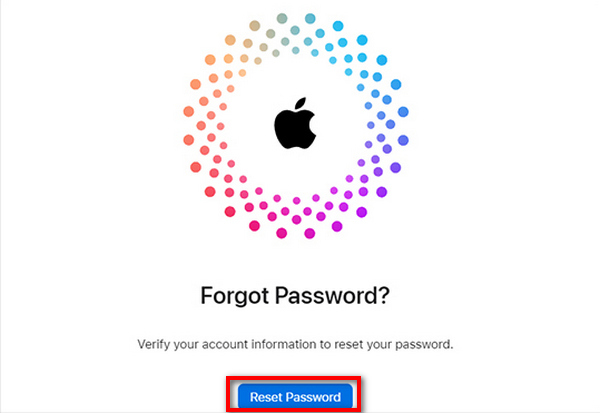
Geef het e-mailadres op dat je hebt gebruikt om de Apple ID aan te maken. Zorg ervoor dat je het correct typt. Voltooi de CAPTCHA-verificatie en klik op Doorgaan.
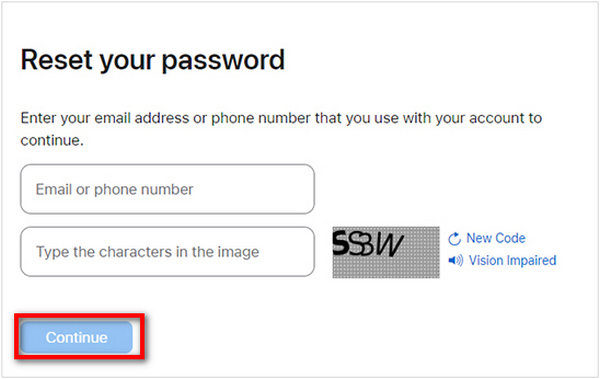
Om uw identiteit te verifiëren, typt u het telefoonnummer dat aan uw Apple ID is gekoppeld. Klik Doorgaan verder gaan.
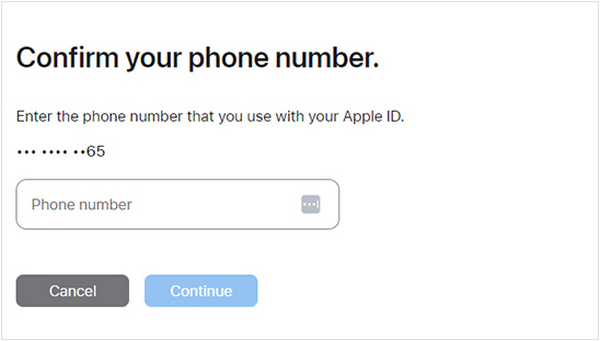
Kies hoe je de verificatiecode wilt ontvangen. Geef toestemming als je Apple-apparaat daarom vraagt.

Typ na de prompt het wachtwoord van het apparaat waarop u het Apple ID-wachtwoord wilt resetten. Geef vervolgens een ander Apple ID-wachtwoord naar keuze op. Hierna is uw Apple ID nieuw en klaar voor verder gebruik.
Deel 3. Krachtig alternatief voor iforgot.apple.com wachtwoord resetten
Gedeponeerd als handelsmerk en professioneel bekend, imyPass iPassGo Biedt een eenvoudige en krachtige oplossing als u om de een of andere reden uw Apple ID-wachtwoord niet kunt resetten via iForgot.apple.com of als u geen toegang meer hebt tot uw iPhone. Deze professionele iOS-ontgrendelaar doet wonderen als u uw toegangscode, Apple ID of zelfs uw schermtijdwachtwoord bent vergeten, zodat u moeiteloos weer toegang krijgt tot uw apparaat.

4.000.000+ downloads
iPassGo heeft een eenvoudige interface die iedereen eenvoudig kan bedienen en waarvoor geen technische vaardigheden vereist zijn.
Verwijder snel schermvergrendelingen of Apple ID's met slechts één klik.
Werkt met iOS 26, iPhone 17, iPads en iPods.
Ontgrendel uw Apple ID, zelfs als u uw wachtwoord bent vergeten.
Schakel beperkingen uit en verwijder profielen of maak eenvoudig een back-up van encryptie.
Volg deze eenvoudige stappen om uw apparaat te ontgrendelen met imyPass iPassGo:
Download en installeer imyPass iPassGo
Afhankelijk van uw voorkeur kunt u naar de officiële iMypass-website gaan en de iPassGo-applicatie downloaden op een Windows- of Mac-computer.
Selecteer de bedieningsmodus om Apple ID te verwijderen
Nadat u imyPass hebt geopend, opent u de besturingsmodus die zegt Apple ID verwijderen.

iPhone/iPad/iPod aansluiten op de computer
Sluit het iOS-apparaat met een USB-kabel aan op de computer. Vergeet niet om het vertrouwen op de computer te verifiëren en vice versa, mocht uw apparaat daarom vragen.

Apple ID verwijderen op iPassGo
Klik op de Begin knop. iPassGo verwijdert de Apple ID-stap binnen enkele minuten van het apparaat.
Afronden
Na verwijdering is het apparaat niet langer gekoppeld aan de vorige Apple ID en is het klaar voor gebruik. Je kunt het instellen met een nieuwe Apple ID of het persoonlijk gebruiken.

Conclusie
Globaal genomen, iforgot.apple.com wachtwoord resetten biedt een betrouwbare manier om je Apple ID te herstellen wanneer je bent buitengesloten. Of je nu je wachtwoord bent vergeten of een gebruikt apparaat hebt gekocht, het is een veilige eerste stap. En als dat nog niet genoeg is, bieden tools zoals iPassGo krachtige, gebruiksvriendelijke alternatieven om snel weer toegang te krijgen.
Hete oplossingen
-
Ontgrendel iOS
- Herziening van de gratis iCloud-ontgrendelservices
- Omzeil iCloud-activering met IMEI
- Verwijder Mosyle MDM van iPhone en iPad
- Verwijder support.apple.com/iphone/passcode
- Herziening van Checkra1n iCloud Bypass
- Omzeil de toegangscode van het iPhone-vergrendelscherm
- Hoe iPhone te jailbreaken
- Ontgrendel de iPhone zonder computer
- Omzeil iPhone vergrendeld voor eigenaar
- Fabrieksreset iPhone zonder Apple ID-wachtwoord
-
iOS-tips
-
Ontgrendel Android
- Hoe u kunt weten of uw telefoon ontgrendeld is
- Ontgrendel het Samsung-telefoonscherm zonder wachtwoord
- Ontgrendel patroonvergrendeling op Android-apparaat
- Herziening van directe ontgrendelingen
- Hoe OnePlus-telefoon te ontgrendelen
- Ontgrendel OEM en repareer OEM-ontgrendeling grijs weergegeven
- Hoe een Sprint-telefoon te ontgrendelen
-
Windows-wachtwoord

